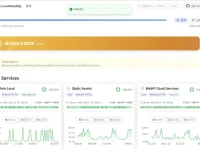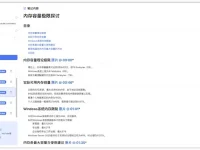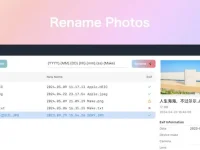很多网友不知道Thinkpad怎么设置Fn键与Ctrl键互换,很多Thinkpad用户在使用笔记本键盘的时候经常会把Fn键与Ctrl键按错,大大影响操作效率,于是很多人希望能够把Thinkpad键盘上的这两个按键互换,那么我们应该怎么设置才能实现呢?今天就为大家分享4个thinkpad的fn和ctrl键互换的方法,希望可以帮助到有需要的网友。
方法一、通过Lenovo 键盘管理器修改
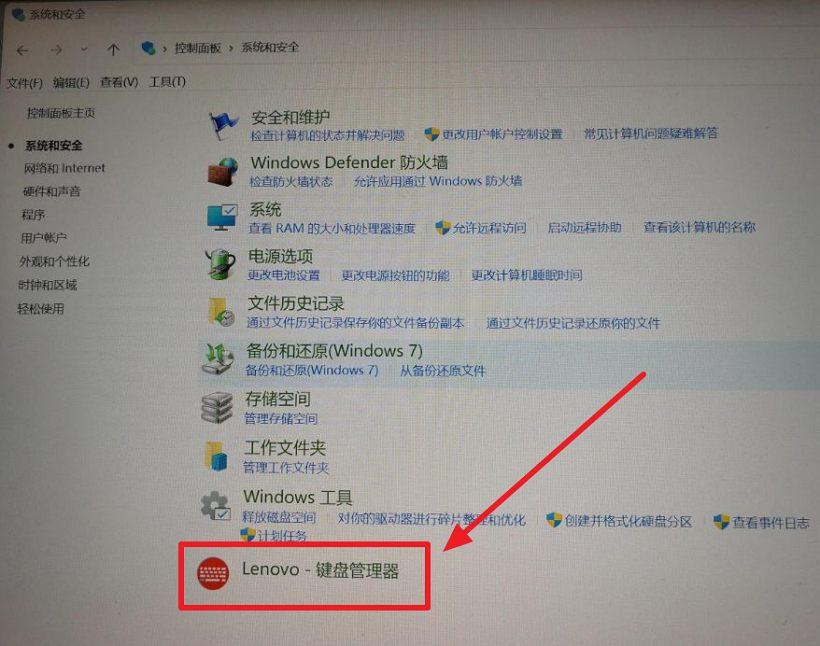
1、如上图所示,我们进入系统设置中的系统与安全,如上图所示,如果你的Thinkpad安装了联想的Lenovo 键盘管理器,那么就可以在这里看到该软件的设置选项,我们点击打开;
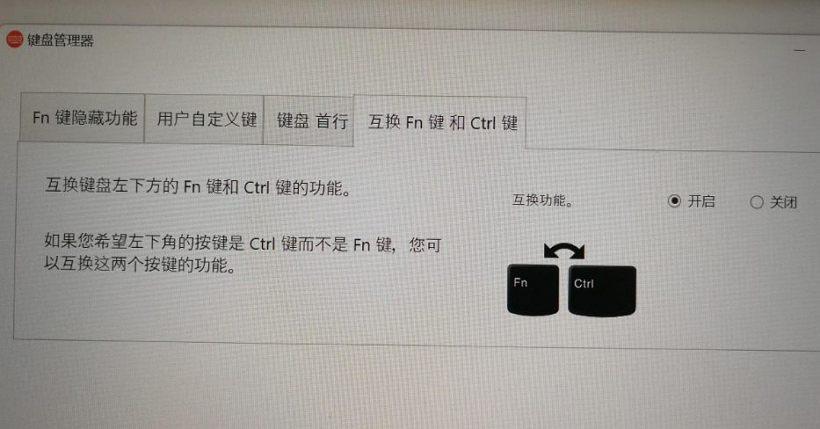
2、设置界面如上图所示,我们可以看到有一个“互换Fn键和Ctrl键”选项,我们只需要开启该互换功能即可。
方法二、通过BIOS设置互换
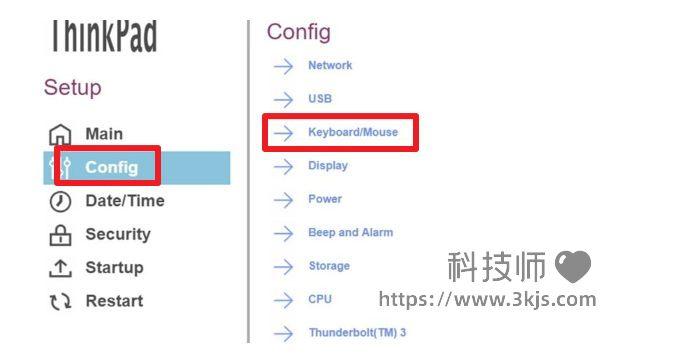
1、如上图所示,我们进入Thinkpad的BIOS设置,在左侧的菜单中点击”Config”,接着货打开Config设置菜单,我们点击进入“Keyboard/Mouse”;

2、接着会进入上图所示的设置界面,我们找到Fn and Ctrl Key swap这个选项,我们需要将这个选项设置为On打开状态,这样就可以实现这两个按键互换了。
方法三、通过联想电脑管家设置
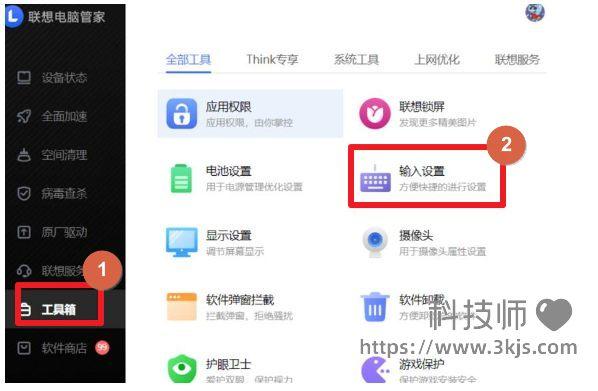
1、如果你的电脑上安装了联想电脑管家,那么就启动该软件,如上图所示,我们点击图示标注1所示的“工具箱”,接着点击图示标注2所示的“输入设置”;
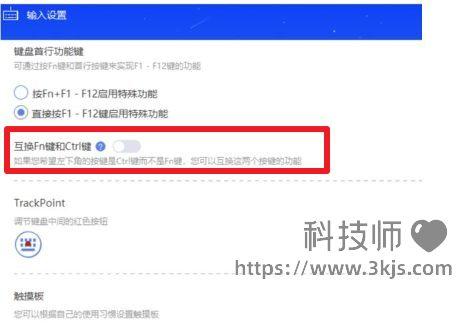
2、进入输入设置后如上图所示,我们只需要开启图示标注所示的”互换Fn键和Ctrl键”这个选项,我们将其设置为开启状态即可实现这两个按键互换。